Чтобы изменить горячие клавиши Windows 10, можно воспользоваться штатными средствами, которые предоставляют пользователю небольшой набор возможностей. Для гибкой настройки рекомендуется скачать специальное программное обеспечение (ПО), позволяющее назначить комбинацию на выполнение любого действия в операционной системе (ОС).
Настройка горячих клавиш в Windows 10
Исключив способ изменения комбинаций внутрисистемными средствами, остается два метода, подразумевающих использование программ Key Remapper и Mkey .
Важно! ПО от сторонних разработчиков рекомендуется скачивать с официального сайта, иначе велик шанс занести в систему вирус.
Через параметры системы
Настроить сочетания клавиш на Windows 10 посредством изменения внутрисистемных параметров можно исключительно для переключения раскладки клавиатуры и запуска определенного приложения. В первом случае потребуется:
- Запустить параметры системы нажатием Win + I , перейти в раздел « Устройства ».
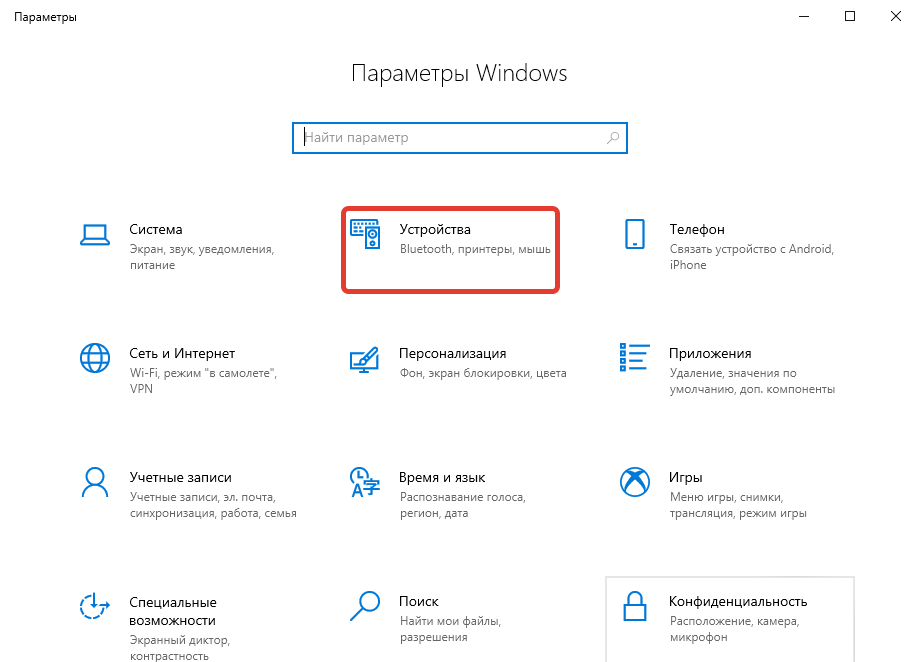
Топ 10 сочетаний горячих клавиш Windows 10, 8 или 7, как настроить, изменить или задать новые ⌨️⚙️
- На вкладке « Ввод » кликнуть по гиперссылке « Дополнительные параметры клавиатуры ».
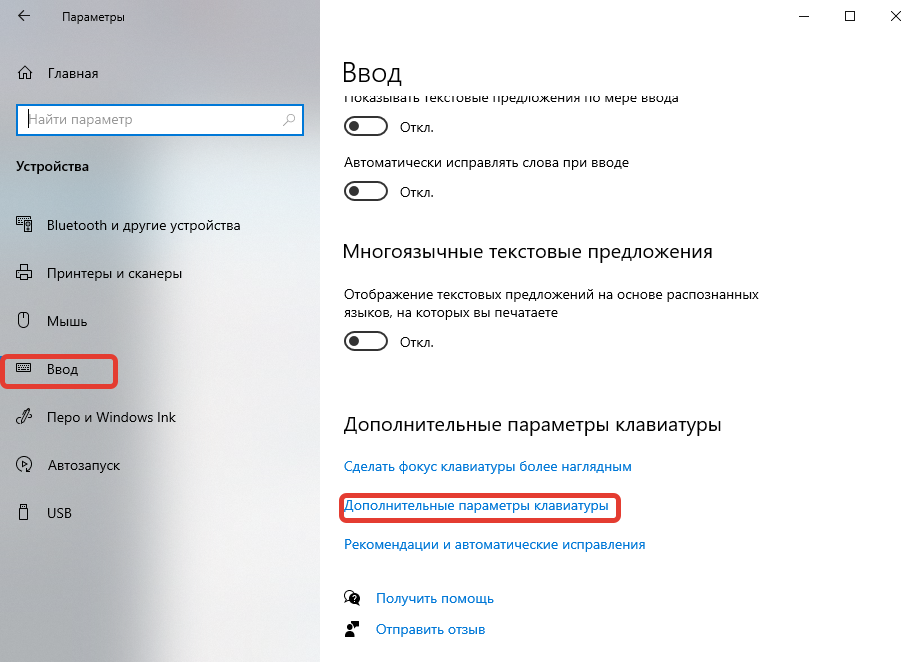
- В новом меню нажать по « Параметры языковой панели ».
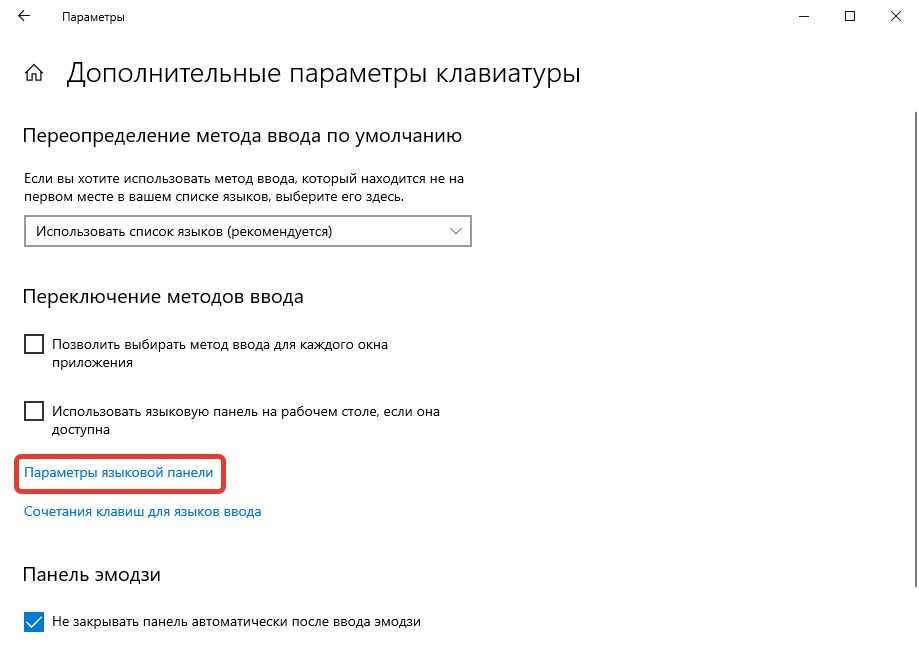
- После появления окна настроек выделить « Переключить язык ввода » и кликнуть по Сменить сочетание клавиш .

- В блоке « Смена языка ввода » установить переключатель на ту комбинацию, которая необходима. Нажать ОК .
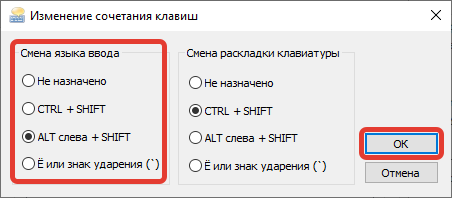
- Сохранить изменения щелкнув по Применить , ОК .
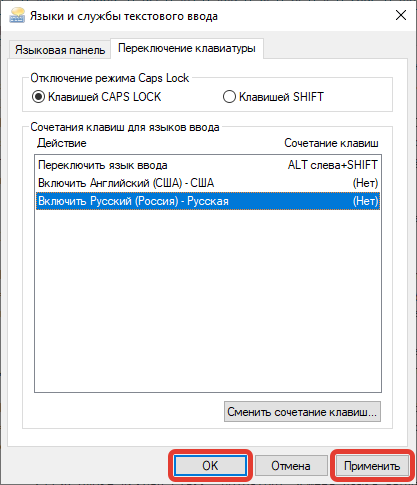
Обратите внимание! Заданные параметры вступают в силу сразу же, перезапуск компьютера не требуется.
Чтобы назначить комбинацию для запуска программы, потребуется предварительно создать ярлык нужного ПО. Необходимо перейти в корневую директорию и в меню исполняемого файла выбрать « Создать ярлык ». Далее нужно:
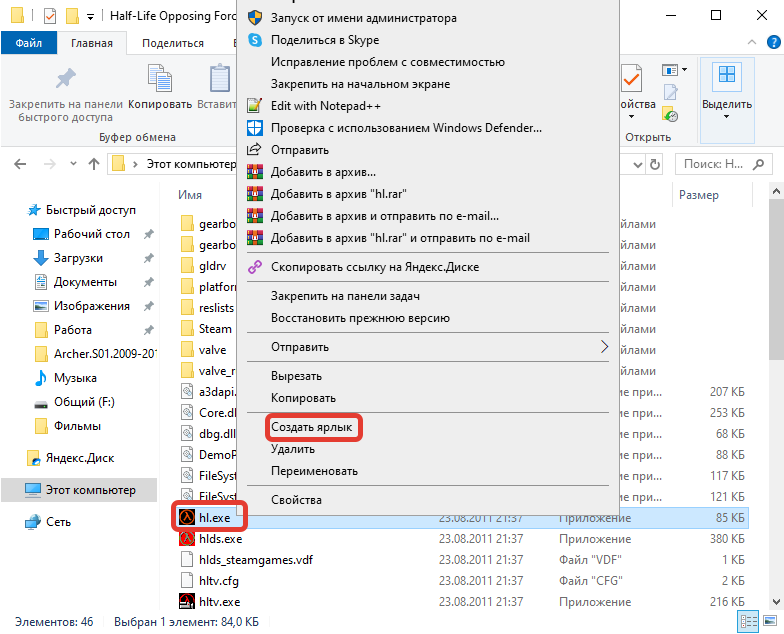
- Кликнуть правой кнопкой мыши (ПКМ) по созданному значку, выбрать « Свойства ».

- Перейти на вкладку « Ярлык ».
- Поставить курсор в строку« Быстрый вызов » и нажать на кнопку, которая будет задействована в связке Ctrl + Alt + < указанная кнопка >.
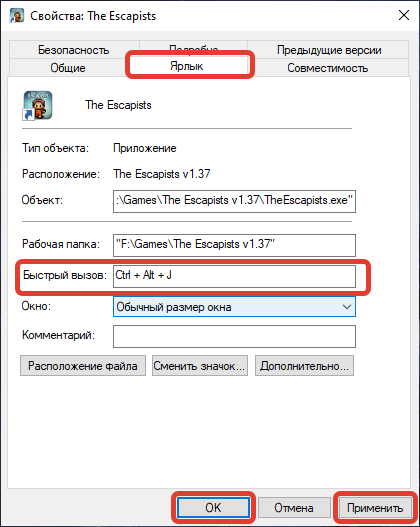
После сохранения изменений посредством поочередного нажатия кнопок Применить , ОК выбранная программа может быть запущена путем использования указанной комбинации.
Key Remapper
Поменять сочетания можно через Key Remapper. После установки на компьютер необходимо запустить утилиту и выполнить следующее:
- Щелкнуть по кнопке Добавить , находящейся на верхней панели.
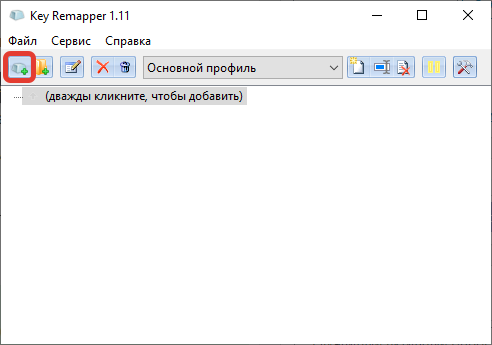
- В строке « Клавишу или кнопку мыши » вставить букву, нажатие на которую спровоцирует определенное действие.
- Из списка выбрать опцию « Синхронно », а в поле рядом вписать комбинацию, которая будет заменена на ранее указанную клавишу. Нажать ОК .

Обратите внимание! Программа позволяет выбирать область применения заданной команды. Например, можно настроить, чтобы сочетание срабатывало только в определенном приложении.
После настройки соответствующая запись появится на главном экране. При желании есть возможность отключить, удалить или изменить конфигурацию параметра.
Mkey
Mkey позволяет назначать на одну клавишу несколько сочетаний. Для настройки потребуется:
- После запуска программы выбрать язык, нажать ОК .
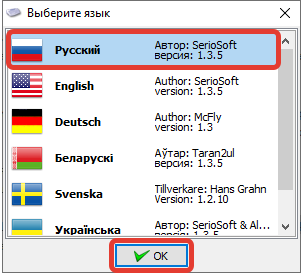
- Определить интерфейсы, которые будут задействованы. Для работы клавиатуры необходимо установить отметку рядом с USB HID.
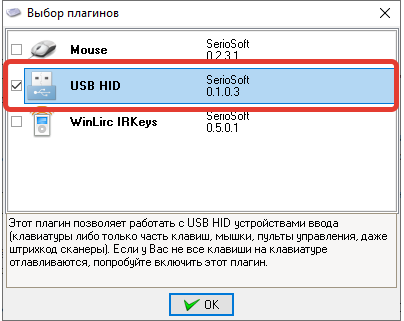
- Кликнуть Добавить в нижнем левом углу.
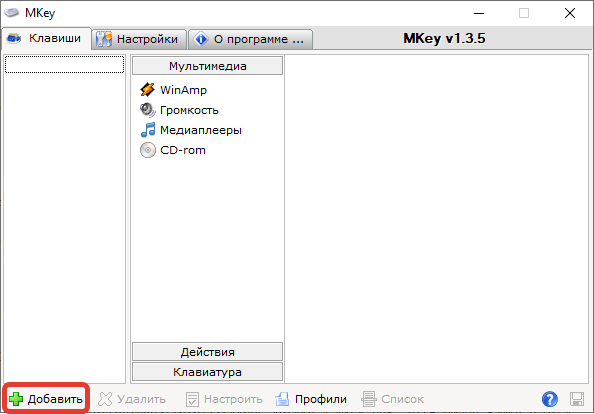
- Задать сочетание.
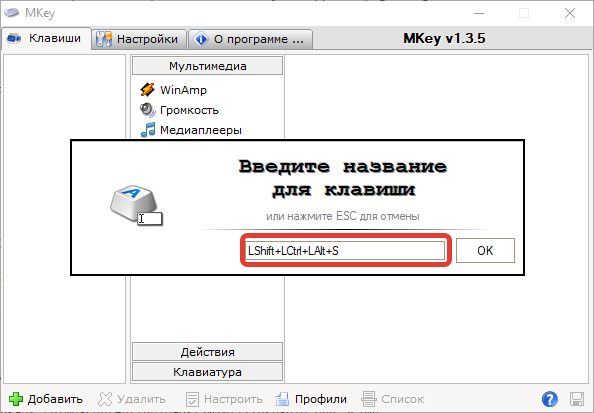
- В среднем столбце определить категорию, в которой будет использоваться новая комбинация. Для изменения существующих горячих клавиш необходимо выбрать пункт « Клавиатура ».
- В правом меню установить флажок на против « Эмулировать нажатие ». Ввести клавишу и модификатор, которые будет заменены.
- Кликнуть по кнопке Сохранить , выполненной в виде дискеты.
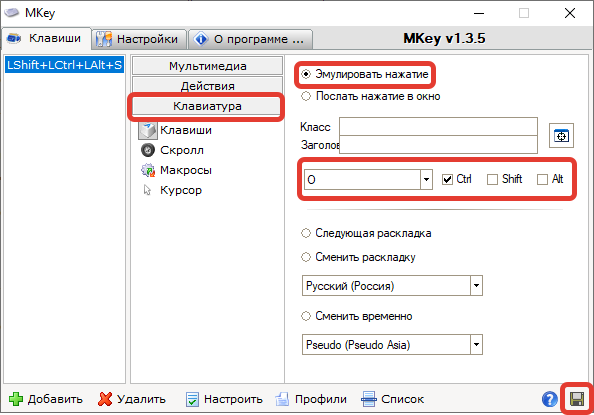
Обратите внимание! Можно выбирать ПО, в котором внесенные изменения будут неактивны. Производится это на вкладке « Настройки ».
Заключение
Для более комплексного изменения сочетаний горячих клавиш рекомендуется использовать ПО от стороннего разработчика — Key Remapper и Mkey . В случае назначения комбинаций для смены языка или запуска приложений можно воспользоваться штатными средствами Windows 10.
Источник: naladkaos.ru
Как назначить горячую клавишу Windows 10?

Все знают, что существуют стандартные горячие клавиши в ОС Windows. В интернете об этом очень много информации, можно найти целый список горячих клавиш Windows. Если вы любите удобство, скорость и не любите тратить время по пустякам (получилась прям антиреклама общественного транспорта : ) ), то наверняка вы задумывались о том, чтобы придумать свои горячие клавиши. Это вполне реально, после прочтения моей статьи, вы научитесь, как назначить горячую клавишу для вызова любых ваших программ или любимых веб-страниц.
Добавление горячей клавиши к ярлыкам на рабочем столе
Давайте-ка попробуем добавить горячую клавишу к любимому значку на рабочем столе. Для этого необходимо просто щелкнуть правой кнопкой мыши и выбрать пункт «Свойства». Затем выбираем вкладку «Ярлык», как показано на рисунке ниже:

В окне «быстрый вызов» вы можете задать новую комбинацию клавиш, с помощью которой вы сможете открыт ярлык без двойного клика. Просто введите в этом поле букву или цифру, чтобы настроить новую горячую клавишу. Обратите внимание, что если вы введете, к примеру, букву «P», то вы сможете вызвать ярлык, нажав комбинацию клавиш Ctrl + Alt + P (об этом нам сообщит окно):

Жмём кнопку «Применить», а затем «ОК», чтобы закрыть окно. Теперь нажмите свою новую горячую клавишу. После этого ваш ярлык запустится, как если бы вы клацнули на него два раза.
Точно таким же образом вы сможете создавать ярлыки-ссылки на веб-страницы. Запускать их станет гораздо удобнее! Для этого необходимо нажать правой кнопкой мыши по рабочему столу и выбрать «Создать-> Ярлык»:

Затем в появившемся окне необходимо ввести адрес или скопировать заранее ссылку на интересующий вас веб ресурс и вставить в поле:

Жмём «Далее» и придумываем для удобства имя для ярлыка:

Жмём готово и после этого вы сможете заметить, что ваш ярлык появился на рабочем столе:

Затем вы также заходите в свойства ярлыка и уже в меню «Веб документ» точно таким же образом, как в начале статьи вводите горячую клавишу для перехода на веб ресурс в поле «Сочетание клавиш»:

Так просто вы сможете настроить горячие клавиши для ваших программ и страниц. Конечно, в любой момент вы сможете поменять горячие клавиши на любые удобные. Может случиться такая ситуация, что рабочий стол будет переполнен ярлыками. Однако одним из способов удаления ярлыков будет перемещение их в папки. Вы можете сделать папки для программ, игр, веб страницы и т.д.
Затем просто перенести во вновь созданные папки необходимые ярлыки.
Как создать ярлык выключения, перезагрузки, выхода из системы
Вы также можете настроить выключение, перезагрузку или выход из системы горячей клавишей прям в Windows 10 без использования дополнительных программ. Для этого необходимо перейти в меню создания ярлыков (уже нам известное). После того как откроется окно, вам необходимо будет ввести одну из следующих команд:
«shutdown.exe -s -t 00» — команда, которая отключит ваш Windows 10.
«shutdown -r -t 00» — команда, которая перезагрузит ваш компьютер.
«shutdown.exe -L» — команда, после которой произойдёт выход из системы.
Например, используя команду «shutdown.exe -L», создадим ярлык выхода из системы:
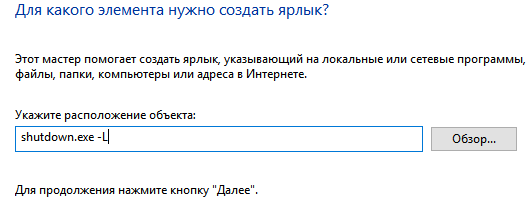
Нажмём «Далее» и придумаем имя ярлыку:
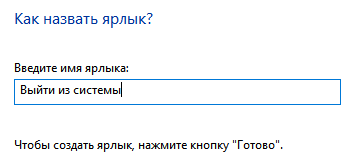
В результате, на рабочем столе появится новый ярлык, при нажатии на которой, произойдёт выход из системы:

Аналогичным способом можно создать ещё 2 ярлыка, которые будут выключать или перезагружать ваш компьютер. И конечно же, в свойствах вы сможете задать «Быстрый вызов», т.е. конкретную, удобную вам, горячую клавишу.
Использование сторонних программ для добавление горячих клавиш

Вы можете сделать немного больше, используя дополнительное стороннее программное обеспечение. Есть несколько программ, доступных для Windows, некоторые из них бесплатные. WinHotKey – одна из программ, которая сможет настроить использование пользовательских сочетаний клавиш. Скачать эту программу вы можете по ссылке для Windows 7/8/8.1/10. Программа занимает очень мало места и является абсолютно бесплатной.
После скачивания, запустите мастер установки программы и, следуя подсказкам мастера, установите ПО:

После запуска программы, вы увидите, что по умолчанию в окне будут отображаться стандартные комбинации клавиш Windows 10 по умолчанию. Обратите внимание, вы не можете их редактировать. Увы, но вы можете настроить новые сочетания клавиш, которые будут открывать определенно программное обеспечение или какие-либо документы:

Чтобы настроить новую горячую клавишу, нажмите на кнопку «New Hotkey». В появившемся окне в поле «I want WinHotKey to» выберите один из доступных вариантов. Выберем «Launch an Application» для запуска приложения. С помощью кнопки «Browse» найдём наше приложение на локальной машине, которое будет открываться при нажатии на горячую клавишу.
В этой программе, вы сможете выбрать комбинацию клавиш, установив флажки «Alt», «Ctrl», «Shift», или «Windows». Затем в поле «Along with the key» выберете из списка клавишу. В поле «Description of this hotkey» вы можете ввести описание для различных горячих клавиш.

Следуя из скриншота выше, при нажатии комбинации клавиш Ctrl + Windows + A у нас откроется указанное приложение. Эта комбинации появится и в первоначальном меню вместе со стандартными комбинациями Windows.
Таким образом, вы можете настроить свои уникальные горячие клавиши в Windows 10 пользуясь встроенными средствами, так и сторонним программным обеспечением. Следует отметить, что сторонние программы предлагают больше опций для сочетаний клавиш, чем Windows 10 по умолчанию.
Похожие записи:
- Назначение клавиш клавиатуры компьютера
- Почему тормозят игры на ноутбуке Windows 10?
- Как зайти в безопасный режим
- Как зайти в БИОС на ноутбуке Lenovo — 5 простых способов
Источник: 2compa.ru
Назначаем свои горячие клавиши для быстрого запуска программ в Windows
Запуск программ и приложений, нажатием одной клавиши на клавиатуре, вещь, сама по себе, крайне удобная. Речь идет о Windows и быстрый вызов можно посадить, как на комбинацию клавиш Ctrl+Alt + нужная кнопка, так и на одиночные клавиши, с F1 по F12. Кстати, f12, в моем, случае, ушла в конфликт и не хочет работать, так что не забываем про то что, разный софт может биндить под свои нужды какие-то клавиши.
Бинд или биндить (от английского bind) – означает привязку. В нашем случае, это бинд клавиш на клавиатуре. То есть, мы назначаем свои горячие клавиши для быстрого запуска нужной нам программы. Простыми словами, нет нужды искать на рабочем столе необходимый ярлык, нажал кнопку и запустилась программа, либо можно создавать ярлыки на значимые папки или документы. И так же вызывать, одним нажатием, часто используемую папку по работе или документ с паролями.
А теперь разберем поэтапно, как открыть, таким образом, необходимый софт.
Правой кнопкой мышки щелкаем на нужный ярлык и вызываем свойства.

Вкладка «Ярлык», находим пункт «Быстрый вызов», сейчас там, по умолчанию, стоит «Нет». Прожимаем необходимую клавишу, либо комбинацию, после чего «Применить». Все, теперь все должно срабатывать как часы, правда существует некая трех секундная задержка, система проверяет наличие других привязок на заявленную кнопку. Но и эту проблему тайминга, при желании, можно решить.


Быстрый запуск (вызов) программ не работает, либо срабатывает через раз.
Бывает не все гладко. В моем случае, на Windows 10, после перезагрузки, быстрый запуск (вызов) программ, или вовсе, не работает, либо срабатывает через раз. Я долго экспериментировал с лечением, отказывается от бинда не хотелось, все же удобство на первом месте. В итоге, путем мозгового штурма, выяснил, что функционал пашет только с рабочего стола, на долгосрочной перспективе.
А если ярлыки обитают в папке, то после сна, либо перезагрузки, мой компьютер о них благополучно забывает. В итоге, вытянул ярлыки на рабочий стол, произвел назначения и просто скрыл их, для чистоты, рабочей поверхности.
Источник: seo-assistant.ru